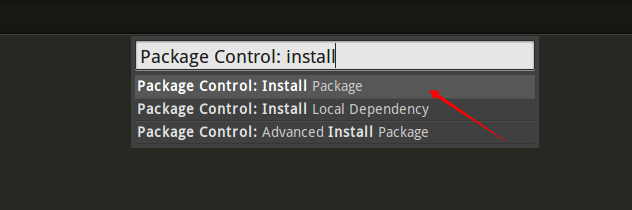Ubuntu 下python开发环境的搭建
一、安装python3
ubuntu自身是安装python2的,例如在ubuntu 16.04中安装的就是python2.7。但我想在python3的环境下进行开发所以就要安装python3。但由于ubuntu很多底层采用python2因此在安装python3是不能卸载python2。执行以下命令行:
sudo cp /usr/bin/python /usr/bin/python_bak
sudo rm /usr/bin/python
sudo ln -s /usr/bin/python3.5 /usr/bin/python
然后输入python检查版本是否正确(版本应该为python3.5)
二、安装Sublime Text 3
俗话说工欲善其事必先利其器,在进行python开发时一定要先选择一个好的编辑器。Sublime Text 3 是一款轻量级、跨平台的文本编辑器。可安装在ubuntu,Windows和MAC OS X上高级文本编辑软件,有一个专有的许可证,但该程序也可以免费使用,无需做逆向工程。如果你想有更高级的版本可付费获取。
打开终端,输入以下命令:
sudo add-apt-repository ppa:webupd8team/sublime-text-3
sudo apt-get update
sudo apt-get install sublime-text-installer
卸载 sublime text 命令:
sudo apt-get remove sublime-text-installer
这时候会发现桌面上并没有出现Sublime Text 3 ,那我们要怎样打开呢?从终端输入subl才能启动sublime-text,启动后直接将它锁定到侧边栏就好。
三、配置Sublime Text 3
为了使用众多的 插件 来扩展 Sublime 的功能,你需要安装一个叫做 Package Control 的插件管理器——这个东西你必须要手动安装。但是一旦你安装好了以后,你就可以使用 Package Control 来安装,移除或者升级所有的 ST3 插件了。
用Ctrl + ~ (Esc下面那个) 打开控制台
此时在控制台里输入以下代码:
import urllib.request,os;pf='Package Control.sublime-package';ipp=sublime.installed_packages_path();urllib.request.install_opener(urllib.request.build_opener(urllib.request.ProxyHandler()));open(os.path.join(ipp,pf),'wb').write(urllib.request.urlopen('http://sublime.wbond.net/'+pf.replace(' ','%20')).read())
输完以后enter就可以执行了
现在你可以通过快捷键 cmd+shift+P 打开 Package Control 来安装其他的插件了。输入 install 然后你就能看见屏幕上出现了 Package Control: Install Package,点击回车然后搜索你想要的插件。想装什么直接点击。
我们是要配置python的,所以选择第一个。选择后会再出现个选择框。
在选择框中输入Anaconda。这是一个 Sublime Text 3中最好的一个python插件。然后enter。用于安装Anaconda。
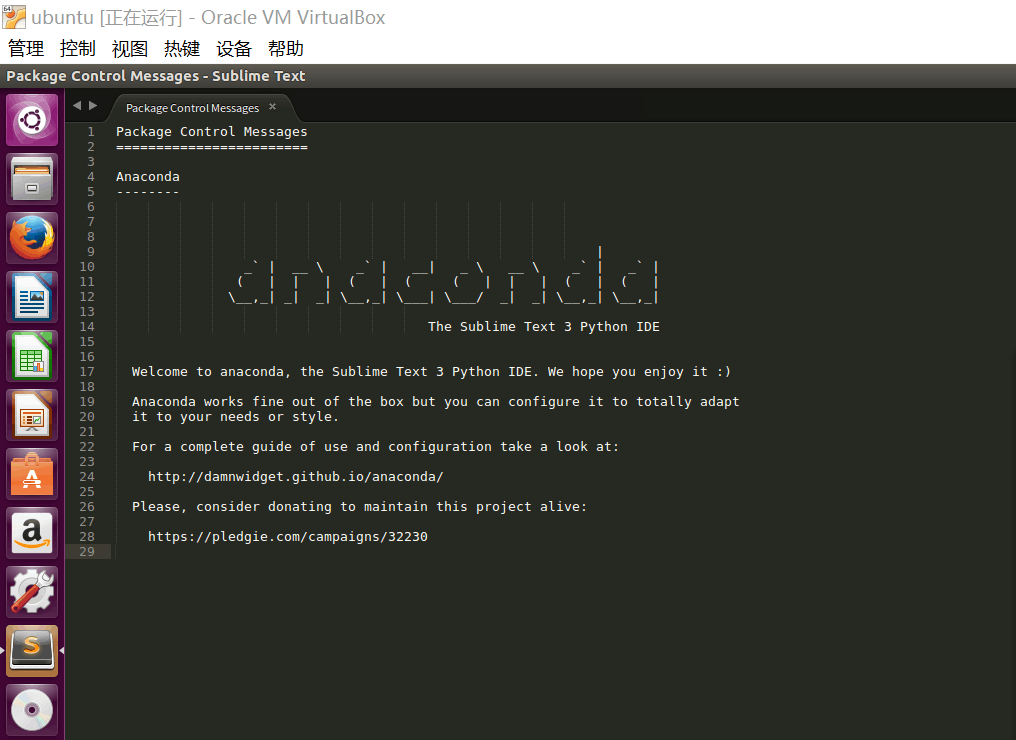
当出现这个界面时就代表Anaconda安装好了。